
شما به منظور استفاده از سرویس های اپل، می بایست اپل ایدی را در گوشی خود فعال نمایید. اگر اپل ایدی ندارید، همین حالا اپل ایدی با ایمیل شخصی خودتان خریداری نمایید. اپل سرویس های مختلفی دارد، که این سرویس ها شامل :
- آیتونز و اپ استور - iTunes & App Store (برای دانلود برنامه)
- آیکلود - iCloud (برای ذخیره و بک اپ اطلاعات گوشی و ردیابی گوشی از راه دور)
- فیس تایم - Facetime (برای برقراری تماس تصویری با دیگر کاربران اپل)
- آی مسیج - iMessage (ارسال پیامک به دیگر دستگاههای اپل به صورت رایگان!)
قبل از وارد کردن اپل ایدی در دستگاه حتما آموزش افزایش امنیت اپل ایدی رو بخوانید. به منظور ست کردن اپل ایدی و فعال سازی این سرویس ها مراحل زیر را دنبال نمایید.
اپل اخیرا سخت گیری هایی در رابطه با اکانت های اپل ایدی اعمال کرده است و در صورت نقص قوانین اپل، ممکن است اپل ایدی را غیر فعال (not active) کند (از آنجا که اپل ایدی ها اکثرا با آدرس امریکا ساخته می شوند و شما در ایران از آن استفاده می نمایید، این خود نقص قوانین اپل می باشد.) فعال سازی مجدد اپل ایدی غیر فعال شده، ملزم به تماس تلفنی با پشتیبانی اپل می باشد. درخواست فعال سازی شما به صورت دستی طی ۲۴ ساعت توسط اپل بررسی می گردد و در صورتی که اپل، اکانت شما را شایسته فعال سازی مجدد بداند، آن را فعال می نماید (معمولا در اکثر مواقع اپل ایدی را فعال می کند.) ، در غیر این صورت اپل ایدی شما برای همیشه غیرفعال خواهد ماند و اگر شما Find My iPhone، خود را خاموش نکرده باشید، نمی توانید اپل ایدی خود را از دستگاه خارج نمایید. پس توصیه می شود حتما پس از وارد کردن اپل ایدی در دستگاه، به قسمت Settings بروید، در بالا بر روی اپل ایدی خود بزنید، سپس گزینه Find My را انتخاب کرده و در صفحه جدید بر روی Find My iPhone بزنید و در نهایت Find My iPhone را خاموش نمایید.
وارد کردن بر روی آيفون و آیپد
قبل از شروع بهتر است به روز رسانی iOS به آخرین نسخه را انجام دهید.
- وارد تنظیمات ( Settings ) گوشی موبایل خود شوید.
- بر روی Sign in to your iphone کلیک نمایید.
- اپل ایدی خود و رمز عبور آن را وارد کرده و روی Sign in (گوشه بالا سمت راست) کلیک نمایید.
- اگر صحفه Apple ID Security ظاهر شد، Continue را نزنید! زیرا از شما شماره موبایلی خارج از ایران را برای فعال سازی احراز هویت دو مرحله ای می خواهد و ایران به دلیل تحریم، جز کشورهای اپل نیست و شما نمی توانید آن را فعال کنید. در پایین صفحه بر روی گزینه Other Options کلیک نمایید و سپس گزینه Don't Upgrade را انتخاب نمایید و در مراحل بعد Terms & Conditions را Agree بزنید.
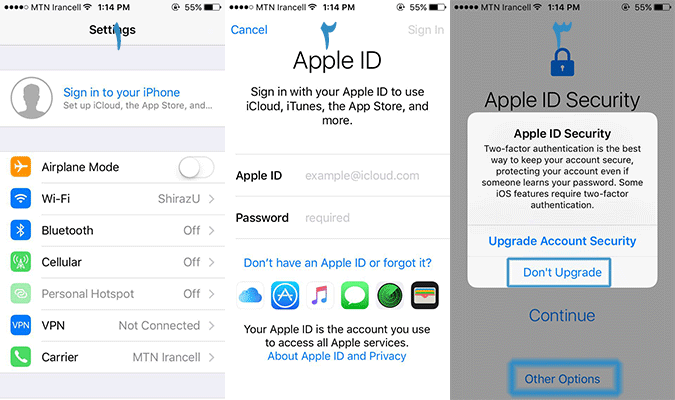
اگر نسخه iOS شما 10.2 یا قدیمی تر است، شما باید سرویس های اپل را به صورت جداگانه فعال نمایید.
iTunes & App Store
به Settings > iTunes & App Store بروید.Sign in را بزنید و اپل ایدی و رمز خود را وارد کنید.
iCloud
به Settings > iCloud بروید. اپل ایدی و رمز عبور آن را وارد کنید.
iMessage
به Settings > Messages بروید و iMessage را روشن کنید.
FaceTime
به Settings > FaceTime > Use your Apple ID for FaceTime بروید. اپل ایدی و رمز عبور آن را وارد کنید.
استفاده از اپل ایدی های متفاوت برای آيکلود و آیتونز
اپل پیشنهاد می کند که از یک اپل ایدی برای وارد کردن در تمامی سرویس های اپل، بر روی دستگاهتان استفاده نمایید. استفاده از چند اپل ایدی بر روی یک دستگاه می تواند کمی گیج کننده و مشکلاتی را برای دسترسی به برنامه های خریداری شده یا استفاده از برخی سرویس ها ایجاد کند.
اما اگر قصد دارید که اپل ایدی های متفاوتی را در آيکلود و آيتونز و اپ استور استفاده نمایید، مراحل زیر را دنبال کنید.
- اگر نسخه iOS شما، 10.3 یا بالاتر است، به قسمت Settings بروید و بر روی Sign in to your iPhone کلیک کنید. اپل ایدی که می خواهید برای iCloud استفاده شود را وارد نمایید. سپس به Settings برگردید و کمی به پایین بروید و بر روی iTunes & App Store کلیک کنید. بر روی اپل ایدی ( که آبی رنگ شده ) کلیک کرده و Sign Out را برنید و سپس اپل ایدی دیگری که می خواهید برای iTunes & App Store، استفاده کنید را وارد نمایید.
- اگر نسخه iOS شما 10.2 یا قدیمی تر است، به Settings > iCloud بروید و اپل ایدی که می خواید برای آيکلود استفاده شود را وارد کنید. سپس به Settings > iTunes & App Stores بروید و اپل ایدی که می خواهید برای اپ استور و آیتونز استفاده شود را وارد نمایید.